2018 FIAT DUCATO USB
[x] Cancel search: USBPage 279 of 304
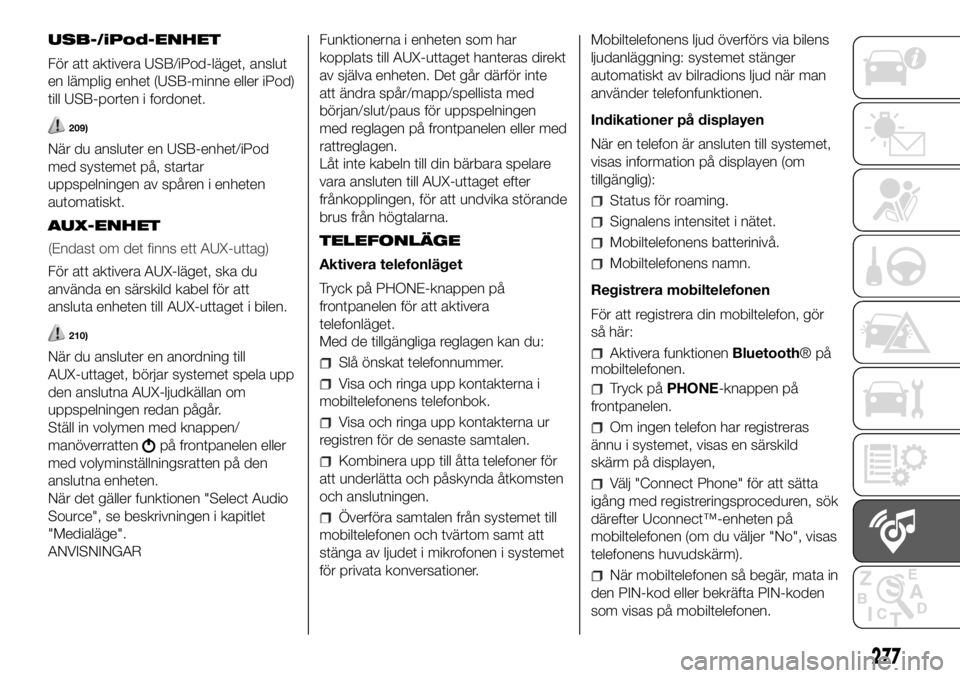
USB-/iPod-ENHET
För att aktivera USB/iPod-läget, anslut
en lämplig enhet (USB-minne eller iPod)
till USB-porten i fordonet.
209)
När du ansluter en USB-enhet/iPod
med systemet på, startar
uppspelningen av spåren i enheten
automatiskt.
AUX-ENHET
För att aktivera AUX-läget, ska du
använda en särskild kabel för att
ansluta enheten till AUX-uttaget i bilen.
210)
När du ansluter en anordning till
AUX-uttaget, börjar systemet spela upp
den anslutna AUX-ljudkällan om
uppspelningen redan pågår.
Ställ in volymen med knappen/
manöverratten
på frontpanelen eller
med volyminställningsratten på den
anslutna enheten.
När det gäller funktionen "Select Audio
Source", se beskrivningen i kapitlet
"Medialäge".
ANVISNINGARFunktionerna i enheten som har
kopplats till AUX-uttaget hanteras direkt
av själva enheten. Det går därför inte
att ändra spår/mapp/spellista med
början/slut/paus för uppspelningen
med reglagen på frontpanelen eller med
rattreglagen.
Låt inte kabeln till din bärbara spelare
vara ansluten till AUX-uttaget efter
frånkopplingen, för att undvika störande
brus från högtalarna.
TELEFONLÄGE
Aktivera telefonläget
Tryck på PHONE-knappen på
frontpanelen för att aktivera
telefonläget.
Med de tillgängliga reglagen kan du:
Slå önskat telefonnummer.
Visa och ringa upp kontakterna i
mobiltelefonens telefonbok.
Visa och ringa upp kontakterna ur
registren för de senaste samtalen.
Kombinera upp till åtta telefoner för
att underlätta och påskynda åtkomsten
och anslutningen.
Överföra samtalen från systemet till
mobiltelefonen och tvärtom samt att
stänga av ljudet i mikrofonen i systemet
för privata konversationer.Mobiltelefonens ljud överförs via bilens
ljudanläggning: systemet stänger
automatiskt av bilradions ljud när man
använder telefonfunktionen.
Indikationer på displayen
När en telefon är ansluten till systemet,
visas information på displayen (om
tillgänglig):
Status för roaming.
Signalens intensitet i nätet.
Mobiltelefonens batterinivå.
Mobiltelefonens namn.
Registrera mobiltelefonen
För att registrera din mobiltelefon, gör
så här:
Aktivera funktionenBluetooth®på
mobiltelefonen.
Tryck påPHONE-knappen på
frontpanelen.
Om ingen telefon har registreras
ännu i systemet, visas en särskild
skärm på displayen,
Välj "Connect Phone" för att sätta
igång med registreringsproceduren, sök
därefter Uconnect™-enheten på
mobiltelefonen (om du väljer "No", visas
telefonens huvudskärm).
När mobiltelefonen så begär, mata in
den PIN-kod eller bekräfta PIN-koden
som visas på mobiltelefonen.
277
(Endast om det finns ett AUX-uttag)
Page 280 of 304
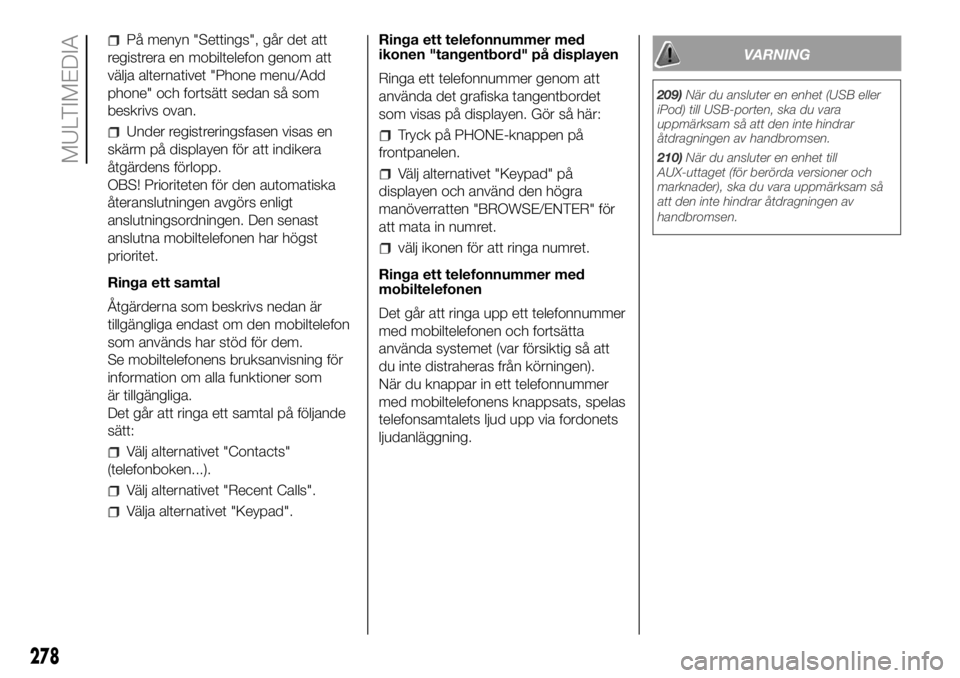
På menyn "Settings", går det att
registrera en mobiltelefon genom att
välja alternativet "Phone menu/Add
phone" och fortsätt sedan så som
beskrivs ovan.
Under registreringsfasen visas en
skärm på displayen för att indikera
åtgärdens förlopp.
OBS! Prioriteten för den automatiska
återanslutningen avgörs enligt
anslutningsordningen. Den senast
anslutna mobiltelefonen har högst
prioritet.
Ringa ett samtal
Åtgärderna som beskrivs nedan är
tillgängliga endast om den mobiltelefon
som används har stöd för dem.
Se mobiltelefonens bruksanvisning för
information om alla funktioner som
är tillgängliga.
Det går att ringa ett samtal på följande
sätt:
Välj alternativet "Contacts"
(telefonboken...).
Välj alternativet "Recent Calls".
Välja alternativet "Keypad".Ringa ett telefonnummer med
ikonen "tangentbord" på displayen
Ringa ett telefonnummer genom att
använda det grafiska tangentbordet
som visas på displayen. Gör så här:
Tryck på PHONE-knappen på
frontpanelen.
Välj alternativet "Keypad" på
displayen och använd den högra
manöverratten "BROWSE/ENTER" för
att mata in numret.
välj ikonen för att ringa numret.
Ringa ett telefonnummer med
mobiltelefonen
Det går att ringa upp ett telefonnummer
med mobiltelefonen och fortsätta
använda systemet (var försiktig så att
du inte distraheras från körningen).
När du knappar in ett telefonnummer
med mobiltelefonens knappsats, spelas
telefonsamtalets ljud upp via fordonets
ljudanläggning.
VARNING
278
MULTIMEDIA
209)När du ansluter en enhet (USB eller
iPod) till USB-porten, ska du vara
uppmärksam så att den inte hindrar
åtdragningen av handbromsen.
210)När du ansluter en enhet till
AUX-uttaget (för berörda versioner och
marknader), ska du vara uppmärksam så
att den inte hindrar åtdragningen av
handbromsen.
Page 283 of 304
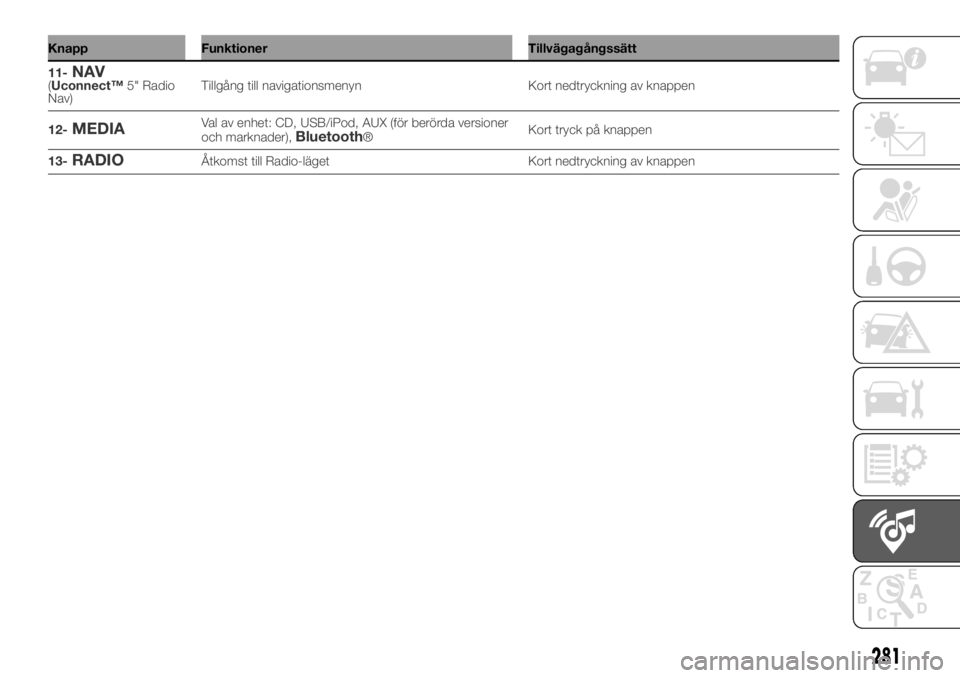
Knapp Funktioner Tillvägagångssätt
281
11-NAV(Uconnect™5" Radio
Nav)Tillgång till navigationsmenyn Kort nedtryckning av knappen
12-
MEDIAVal av enhet: CD, USB/iPod, AUX (för berörda versioner
och marknader),Bluetooth®Kort tryck på knappen
13-
RADIOÅtkomst till Radio-läget Kort nedtryckning av knappen
Page 285 of 304
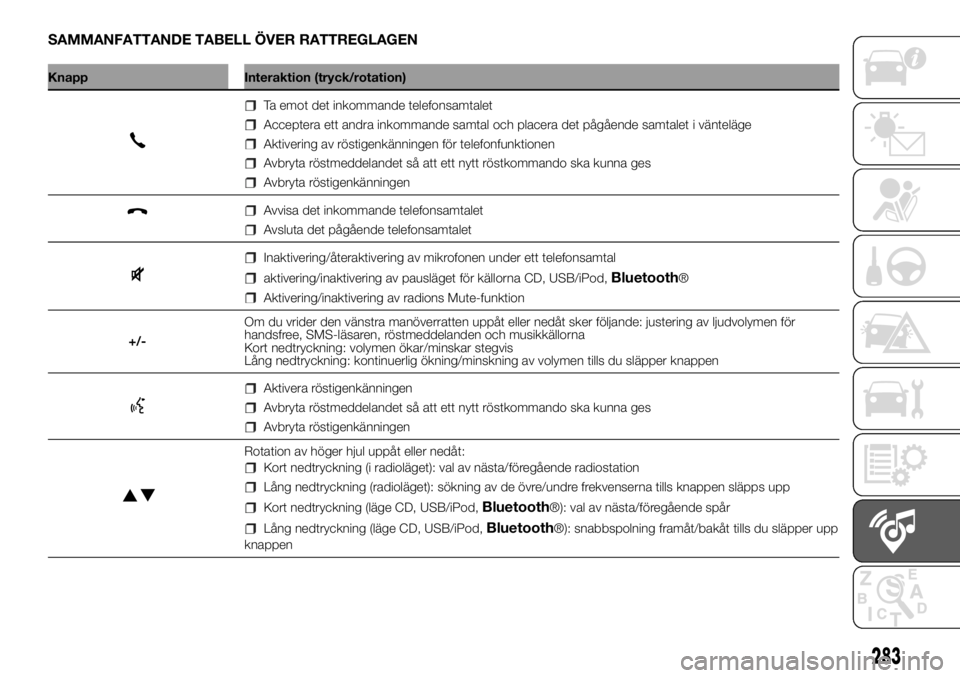
SAMMANFATTANDE TABELL ÖVER RATTREGLAGEN
Knapp Interaktion (tryck/rotation)
Ta emot det inkommande telefonsamtalet
Acceptera ett andra inkommande samtal och placera det pågående samtalet i vänteläge
Aktivering av röstigenkänningen för telefonfunktionen
Avbryta röstmeddelandet så att ett nytt röstkommando ska kunna ges
Avbryta röstigenkänningen
Avvisa det inkommande telefonsamtalet
Avsluta det pågående telefonsamtalet
Inaktivering/återaktivering av mikrofonen under ett telefonsamtal
aktivering/inaktivering av pausläget för källorna CD, USB/iPod,Bluetooth®
Aktivering/inaktivering av radions Mute-funktion
+/-Om du vrider den vänstra manöverratten uppåt eller nedåt sker följande: justering av ljudvolymen för
handsfree, SMS-läsaren, röstmeddelanden och musikkällorna
Kort nedtryckning: volymen ökar/minskar stegvis
Lång nedtryckning: kontinuerlig ökning/minskning av volymen tills du släpper knappen
Aktivera röstigenkänningen
Avbryta röstmeddelandet så att ett nytt röstkommando ska kunna ges
Avbryta röstigenkänningen
Rotation av höger hjul uppåt eller nedåt:
Kort nedtryckning (i radioläget): val av nästa/föregående radiostation
Lång nedtryckning (radioläget): sökning av de övre/undre frekvenserna tills knappen släpps upp
Kort nedtryckning (läge CD, USB/iPod,Bluetooth®): val av nästa/föregående spår
Lång nedtryckning (läge CD, USB/iPod,Bluetooth®): snabbspolning framåt/bakåt tills du släpper upp
knappen
283
Page 286 of 304
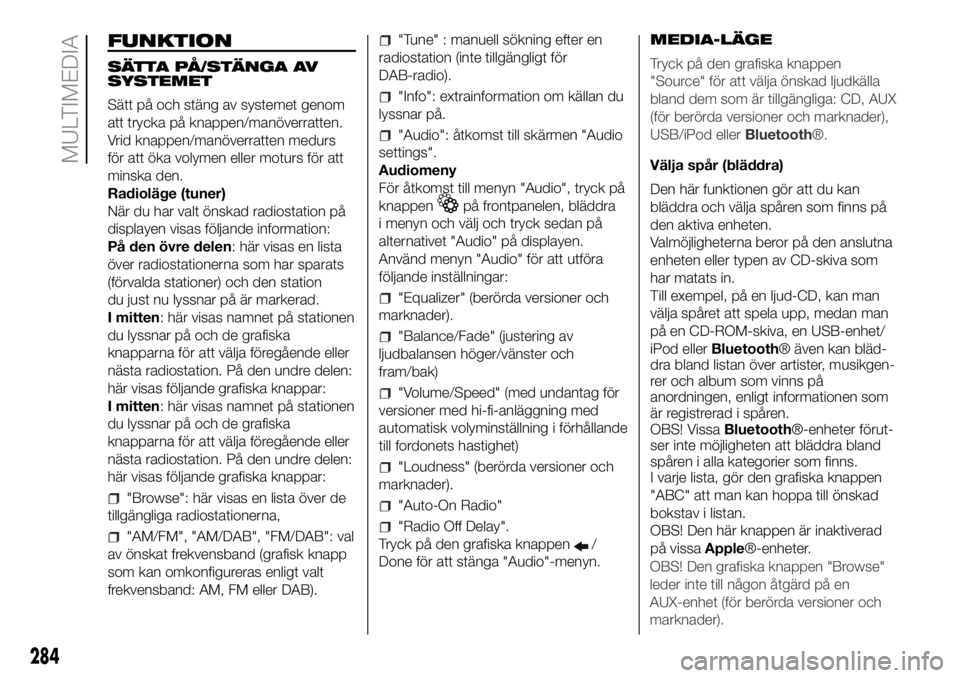
FUNKTION
SÄTTA PÅ/STÄNGA AV
SYSTEMET
Sätt på och stäng av systemet genom
att trycka på knappen/manöverratten.
Vrid knappen/manöverratten medurs
för att öka volymen eller moturs för att
minska den.
Radioläge (tuner)
När du har valt önskad radiostation på
displayen visas följande information:
På den övre delen: här visas en lista
över radiostationerna som har sparats
(förvalda stationer) och den station
du just nu lyssnar på är markerad.
I mitten: här visas namnet på stationen
du lyssnar på och de grafiska
knapparna för att välja föregående eller
nästa radiostation. På den undre delen:
här visas följande grafiska knappar:
I mitten: här visas namnet på stationen
du lyssnar på och de grafiska
knapparna för att välja föregående eller
nästa radiostation. På den undre delen:
här visas följande grafiska knappar:
"Browse": här visas en lista över de
tillgängliga radiostationerna,
"AM/FM", "AM/DAB", "FM/DAB": val
av önskat frekvensband (grafisk knapp
som kan omkonfigureras enligt valt
frekvensband: AM, FM eller DAB).
"Tune" : manuell sökning efter en
radiostation (inte tillgängligt för
DAB-radio).
"Info": extrainformation om källan du
lyssnar på.
"Audio": åtkomst till skärmen "Audio
settings".
Audiomeny
För åtkomst till menyn "Audio", tryck på
knappen
på frontpanelen, bläddra
i menyn och välj och tryck sedan på
alternativet "Audio" på displayen.
Använd menyn "Audio" för att utföra
följande inställningar:
"Equalizer" (berörda versioner och
marknader).
"Balance/Fade" (justering av
ljudbalansen höger/vänster och
fram/bak)
"Volume/Speed" (med undantag för
versioner med hi-fi-anläggning med
automatisk volyminställning i förhållande
till fordonets hastighet)
"Loudness" (berörda versioner och
marknader).
"Auto-On Radio"
"Radio Off Delay".
Tryck på den grafiska knappen
/
Done för att stänga "Audio"-menyn.MEDIA-LÄGE
Välja spår (bläddra)
Den här funktionen gör att du kan
bläddra och välja spåren som finns på
den aktiva enheten.
Valmöjligheterna beror på den anslutna
enheten eller typen av CD-skiva som
har matats in.
Till exempel, på en ljud-CD, kan man
välja spåret att spela upp, medan man
på en CD-ROM-skiva, en USB-enhet/
iPod ellerBluetooth® även kan bläd-
dra bland listan över artister, musikgen-
rer och album som vinns på
anordningen, enligt informationen som
är registrerad i spåren.
OBS! VissaBluetooth®-enheter förut-
ser inte möjligheten att bläddra bland
spåren i alla kategorier som finns.
I varje lista, gör den grafiska knappen
"ABC" att man kan hoppa till önskad
bokstav i listan.
OBS! Den här knappen är inaktiverad
på vissaApple®-enheter.
284
MULTIMEDIA
Tryck på den grafiska knappen
"Source" för att välja önskad ljudkälla
bland dem som är tillgängliga: CD, AUX
(för berörda versioner och marknader),
USB/iPod ellerBluetooth®.
OBS! Den grafiska knappen "Browse"
leder inte till någon åtgärd på en
AUX-enhet (för berörda versioner och
marknader).
Page 287 of 304
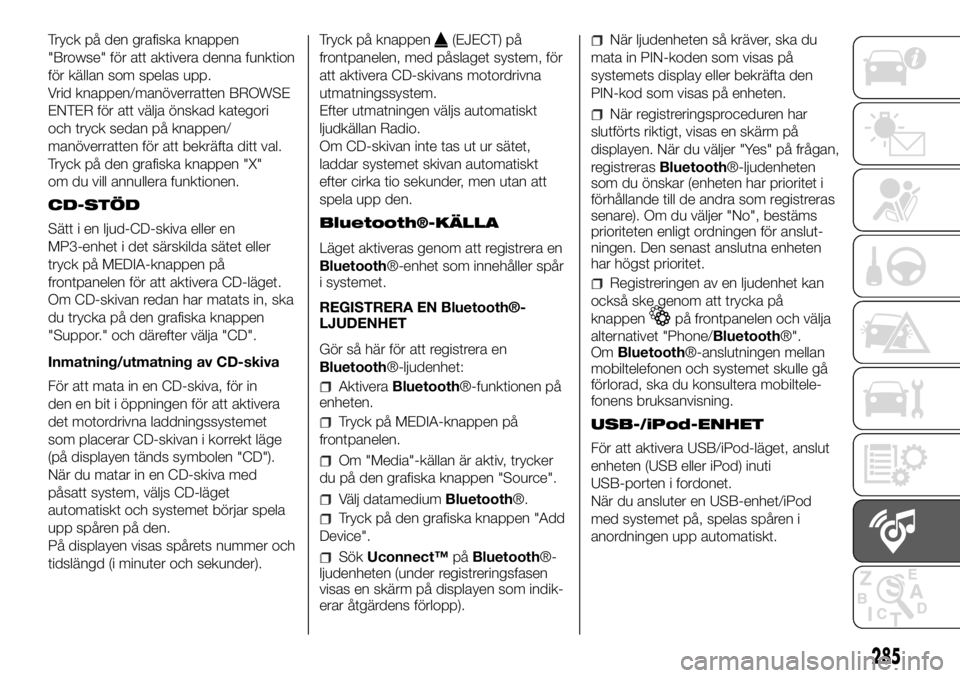
Tryck på den grafiska knappen
"Browse" för att aktivera denna funktion
för källan som spelas upp.
Vrid knappen/manöverratten BROWSE
ENTER för att välja önskad kategori
och tryck sedan på knappen/
manöverratten för att bekräfta ditt val.
Tryck på den grafiska knappen "X"
om du vill annullera funktionen.
CD-STÖD
Sätt i en ljud-CD-skiva eller en
MP3-enhet i det särskilda sätet eller
tryck på MEDIA-knappen på
frontpanelen för att aktivera CD-läget.
Om CD-skivan redan har matats in, ska
du trycka på den grafiska knappen
"Suppor." och därefter välja "CD".
Inmatning/utmatning av CD-skiva
För att mata in en CD-skiva, för in
den en bit i öppningen för att aktivera
det motordrivna laddningssystemet
som placerar CD-skivan i korrekt läge
(på displayen tänds symbolen "CD").
När du matar in en CD-skiva med
påsatt system, väljs CD-läget
automatiskt och systemet börjar spela
upp spåren på den.
På displayen visas spårets nummer och
tidslängd (i minuter och sekunder).Tryck på knappen(EJECT) på
frontpanelen, med påslaget system, för
att aktivera CD-skivans motordrivna
utmatningssystem.
Efter utmatningen väljs automatiskt
ljudkällan Radio.
Om CD-skivan inte tas ut ur sätet,
laddar systemet skivan automatiskt
efter cirka tio sekunder, men utan att
spela upp den.
Bluetooth®-KÄLLA
Läget aktiveras genom att registrera en
Bluetooth®-enhet som innehåller spår
i systemet.
REGISTRERA EN Bluetooth®-
LJUDENHET
Gör så här för att registrera en
Bluetooth®-ljudenhet:
AktiveraBluetooth®-funktionen på
enheten.
Tryck på MEDIA-knappen på
frontpanelen.
Om "Media"-källan är aktiv, trycker
du på den grafiska knappen "Source".
Välj datamediumBluetooth®.
Tryck på den grafiska knappen "Add
Device".
SökUconnect™påBluetooth®-
ljudenheten (under registreringsfasen
visas en skärm på displayen som indik-
erar åtgärdens förlopp).
När ljudenheten så kräver, ska du
mata in PIN-koden som visas på
systemets display eller bekräfta den
PIN-kod som visas på enheten.
När registreringsproceduren har
slutförts riktigt, visas en skärm på
displayen. När du väljer "Yes" på frågan,
registrerasBluetooth®-ljudenheten
som du önskar (enheten har prioritet i
förhållande till de andra som registreras
senare). Om du väljer "No", bestäms
prioriteten enligt ordningen för anslut-
ningen. Den senast anslutna enheten
har högst prioritet.
Registreringen av en ljudenhet kan
också ske genom att trycka på
knappen
på frontpanelen och välja
alternativet "Phone/Bluetooth®".
OmBluetooth®-anslutningen mellan
mobiltelefonen och systemet skulle gå
förlorad, ska du konsultera mobiltele-
fonens bruksanvisning.
USB-/iPod-ENHET
För att aktivera USB/iPod-läget, anslut
enheten (USB eller iPod) inuti
USB-porten i fordonet.
När du ansluter en USB-enhet/iPod
med systemet på, spelas spåren i
anordningen upp automatiskt.
285